Aplikacija Fotografije na Apple uređajima poseduje ugrađenu opciju „Sakrij“, međutim, ona ne predstavlja pravu zaštitu od znatiželjnih pogleda. Ukoliko želite da vaše intimne fotografije i video snimci zaista ostanu privatni, imamo nekoliko boljih rešenja.
Kako sakriti fotografije i video zapise u aplikaciji Fotografije
Kada napravite fotografiju svojim iPhone ili iPad uređajem, ona se automatski smešta u vašu biblioteku fotografija. Ako često koristite telefon za pokazivanje slika, možda postoje neki snimci koje ne želite da drugi vide tokom pregledanja.
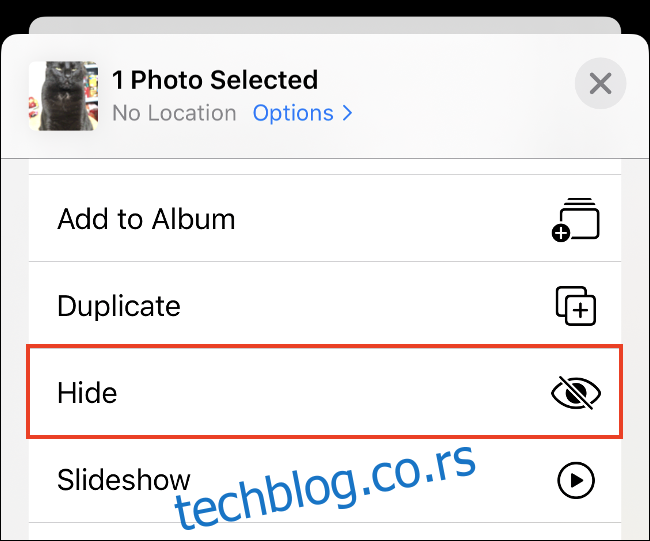
Da biste izbegli prikazivanje određenih fotografija i video snimaka u glavnoj biblioteci, možete koristiti opciju „Sakrij“ unutar aplikacije Fotografije. Ova funkcija uklanja odabranu sliku ili video iz osnovnog prikaza na kartici „Fotografije“. Takođe, neće se pojavljivati ni u pretragama, niti u „Za vas“ preporukama.
Sledite ove korake kako biste sakrili fotografiju ili video:
Pronađite fotografiju ili video koji želite da sakrijete.
Dodirnite opciju „Podeli“ u donjem levom uglu.
Skrolujte nadole i izaberite „Sakrij“.
Fotografija je sada sakrivena od glavnog prikaza. Sve što sakrijete, pojaviće se u albumu pod nazivom „Skriveno“ na kartici „Albumi“ unutar aplikacije Fotografije. Skrolujte do dna liste i pronaći ćete ga pod „Ostali albumi“.
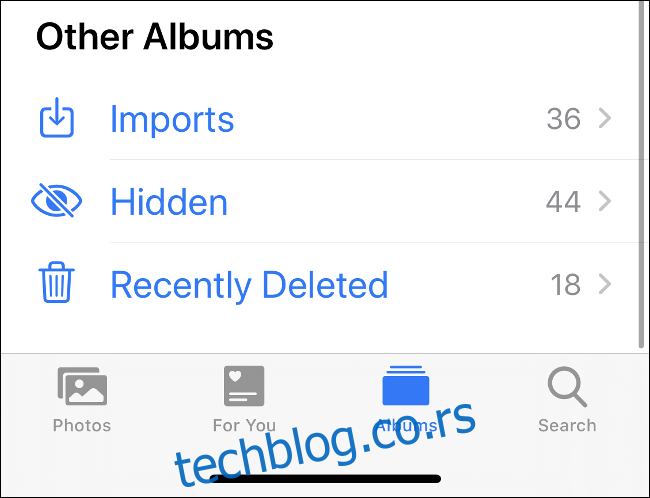
Problem sa skrivanjem sadržaja u aplikaciji Fotografije
Kada koristite prethodno opisan metod, zaštita vaših sakrivenih fotografija i video snimaka je vrlo slaba. Ne postoji mogućnost „zaključavanja“ skrivenog albuma, niti zaštite fotografija putem Face ID-a, Touch ID-a ili šifre.
Najveći problem je što su svi vaši sakriveni mediji dostupni na jednom mestu. Svako ko ima pristup vašem otključanom telefonu može lako da otvori vaš skriveni folder sa par dodira.
Funkcija „Sakrij“ zapravo samo sređuje vašu glavnu biblioteku. Omogućava vam da izdvojite neke fotografije bez potrebe da ih potpuno brišete. Iako mnogi korisnici iPhone i iPad uređaja koriste ovaj trik, možda biste ga trebali izbegavati ukoliko želite pravu zaštitu svojih privatnih medija.
Ako postoji mogućnost da neko drugi koristi vaš otključan telefon, a zabrinuti ste za privatnost, nemojte koristiti opciju „Sakrij“. Idealna je za organizovanje biblioteke, ali nikako za čuvanje privatnog sadržaja.
Apple bi mogao značajno poboljšati ovu funkciju kada bi album „Skriveno“ bio zaštićen lozinkom ili šifrom, uz opciju zahtevanja Face ID-a ili Touch ID-a za pristup.
Nadamo se da će nešto slično biti uvedeno u iOS 14 ili nekoj narednoj verziji Apple operativnog sistema.
Kako sakriti fotografije u aplikaciji Notes
Apple u svom softveru uključuje aplikaciju Notes, koja poseduje mogućnost zaključavanja pojedinačnih beleški. To znači da možete dodati medije u belešku, a zatim je zaštititi lozinkom. Možete zahtevati i Face ID ili Touch ID za otključavanje beleški. Nakon što zaključate fotografiju ili video unutar beleške, možete ih izbrisati iz glavne biblioteke fotografija.
Prvo morate poslati fotografiju ili video u aplikaciju Notes, prateći ove korake:
Pronađite sliku ili video koji želite da sakrijete putem aplikacije Notes. (Možete odabrati više fajlova).
Dodirnite ikonu „Podeli“ u donjem levom uglu.
Skrolujte kroz listu aplikacija i dodirnite „Beleške“. (Ako je ne vidite, odaberite „Još“, a zatim „Napomene“ sa liste).
Odaberite belešku u koju želite da sačuvate priloge (po default-u, to će biti „Nova beleška“), a zatim unesite kratak opis u polje ispod.
Dodirnite „Sačuvaj“ da biste prebacili medije u Notes.
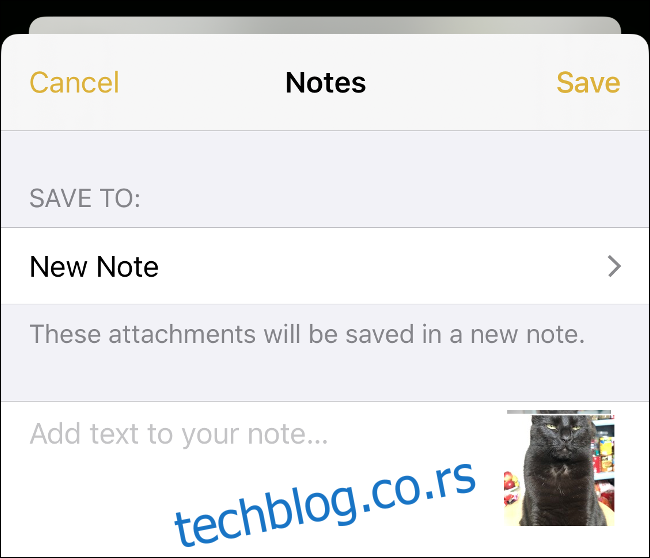
Sada sledite ove korake da biste zaključali kreiranu belešku:
Pokrenite aplikaciju Notes i pronađite belešku koju ste upravo napravili (treba da bude na vrhu liste).
Prevucite prstom nalevo po naslovu beleške kako biste prikazali ikonu katanca.
Dodirnite ikonu katanca da biste zaključali belešku. Ukoliko ranije niste zaključavali beleške, biće zatraženo da kreirate lozinku i omogućite Face ili Touch ID. Ovu lozinku ćete koristiti za sve zaključane beleške, pa se postarajte da je zapamtite ili je sačuvajte u menadžeru lozinki.
Od sada, da biste zaključali ili otključali belešku, potrebno je da je dodirnete, a zatim odobrite pristup putem lozinke, prepoznavanja lica ili otiskom prsta.
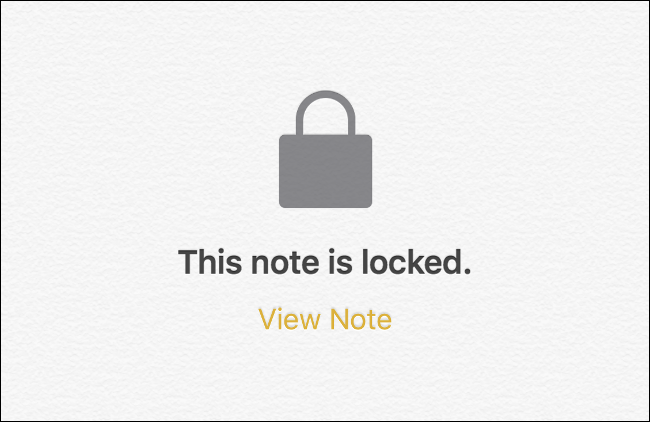
Postoje određena ograničenja i kod ovog metoda. Na primer, ne možete deliti priloge iz aplikacije Fotografije sa postojećom zaključanom beleškom, čak i ako je prethodno ručno otključate. To otežava korišćenje jedne beleške za sav skriveni sadržaj.
Međutim, možete kreirati folder (npr. „Privatno“ ili „Skriveno“) unutar aplikacije Beleške i u njega smestiti sve privatne beleške. Iako nije idealan, ovaj metod nudi veću sigurnost u odnosu na Apple-ov neobezbeđen „Skriveni“ album.
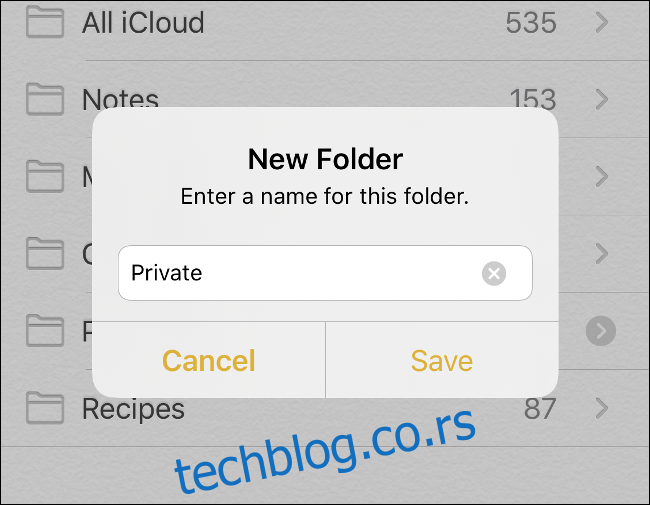
Ipak, ukoliko koristite ovaj metod, ne zaboravite da se vratite u vašu biblioteku fotografija i izbrišete sve fotografije koje ste sakrili u Beleškama!
Koristite bezbedne beleške u menadžeru lozinki
Neke aplikacije, kao što su menadžeri lozinki, osmišljene su sa posebnim fokusom na sigurnost. Oni olakšavaju korišćenje jedinstvenih kredencijala na internetu pamteći jednu glavnu lozinku. Većina menadžera lozinki čuva i više od samih lozinki.
To uključuje bankarske podatke, skenirane kopije važnih dokumenata, izvode iz matične knjige rođenih, pa čak i fotografije i video snimke. Ovaj metod je sličan čuvanju privatnih medija u aplikaciji Notes, ali umesto toga koristite aplikaciju ili uslugu treće strane.
Bilo koji menadžer lozinki koji vam omogućava dodavanje priloga u beleške biće dovoljan. Međutim, vaše iskustvo može varirati u zavisnosti od video sadržaja zbog potrebne količine prostora. Kada birate menadžera lozinki, razmislite o LastPass, 1Password, Dashlane, ili Bitwarden.
Imajte na umu da se mnogi menadžeri lozinki sinhronizuju preko interneta, što znači da će vaš skriveni sadržaj biti postavljen online. Naravno, biće zaštićen vašom glavnom lozinkom, što je sigurnije od sinhronizacije sa iCloud fotografijama ili bilo kojom drugom online foto uslugom.
Sakrijte fotografije i video zapise u aplikaciji File Locker
Možete koristiti i namenske aplikacije za zaključavanje datoteka kako biste sakrili slike ili video zapise koje želite da držite privatnima. Ove aplikacije su dizajnirane posebno sa privatnošću na umu. Nude jednostavnu šifru ili zaključavanje lozinkom i prostor u kome možete da skladištite datoteke. Otvarate aplikaciju, otključavate je lozinkom ili šifrom i tada možete da pristupite medijima koje ste sačuvali – jednostavno!
Folder Lock, Private Photo Vault, Keepsafe, i Secret Apps Photo Lock su samo neke od aplikacija za zaključavanje datoteka koje su dostupne u App Store-u. Odaberite onu kojoj verujete. Proverite da ima pristojne ocene i da previše funkcija ne zaključava iza kupovine u aplikaciji.
Još jednom, upamtite, ako koristite ovaj metod, i dalje morate da izbrišete medije koje želite da sakrijete iz glavne biblioteke aplikacije Fotografije nakon što ih sačuvate u File Locker-u.
Razmislite o brisanju tih fotografija sa telefona
Umesto da privatne fotografije i video snimke zaključavate na svom uređaju, možda biste trebali razmisliti o njihovom čuvanju na drugom mestu. Možda bi bili sigurniji na vašem kućnom računaru nego na telefonu. Na taj način neće biti lako dostupni ukoliko ostavite telefon bez nadzora.
Najlakši način je da ih jednostavno prebacite sa svog uređaja. Ako imate Mac, možete to uraditi bežično putem AirDrop-a. Pronađite fotografije koje želite da prebacite, odaberite opciju „Podeli“, a zatim „AirDrop“ i vaš Mac da biste započeli prenos.
Takođe, možete povezati svoj iPhone ili iPad na Mac ili Windows računar. Odaberite „Trust“ da biste odobrili uređaj, a zatim uvezite slike na isti način kao sa digitalnog fotoaparata.
macOS Photos se automatski priprema za uvoz medija kada povežete iPhone. Ukoliko imate računar sa Windows 10 operativnim sistemom, koristite odgovarajuću aplikaciju za fotografije da biste učinili isto. Starije verzije Windowsa prepoznaju vaš iPhone kao prenosivi disk, što olakšava uvoz fotografija.
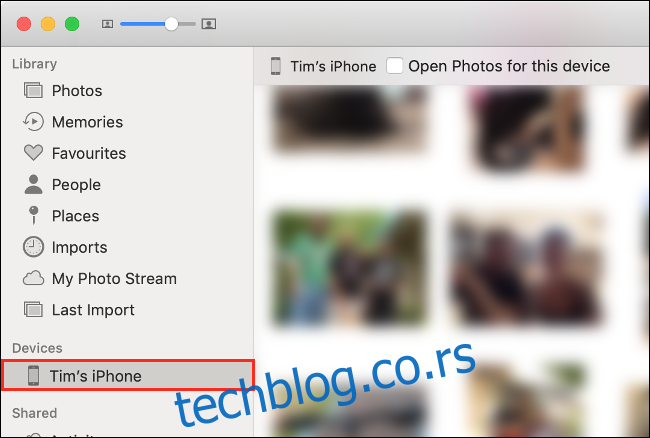
Ukoliko ne želite da se zamarate ručnim uvozom, možete koristiti uslugu poput Google Photos ili Dropbox. Imajte na umu da svaki put kada postavljate slike online postoji određeni rizik. Takođe, treba razmisliti da li verujete korporacijama kao što je Google sa svojim najintimnijim podacima.
I ponovo, ne zaboravite da izbrišete originalne fotografije ili video snimke nakon što ih prebacite.
Održavajte svoj telefon bezbednim
Važno je da osigurate da drugi ljudi ne mogu lako da otključaju vaš telefon, posebno ako čuvate privatne fotografije u standardnom folderu „Skriveno“ u aplikaciji Fotografije. Možete dodati šifru da biste ga zaštitili – samo idite na Podešavanja > ID lica i šifra (ili Podešavanja > Touch ID i šifra na starijim uređajima i iPad-u).
Takođe, izbegavajte da ostavljate telefon bez nadzora, a ako to uradite, uverite se da je zaključan šifrom koju samo vi znate.
Neki drugi načini na koje možete da održite viši nivo bezbednosti za svoj iPhone uključuju redovno pregledanje njegovih bezbednosnih i privatnih postavki i pridržavanje nekoliko osnovnih bezbednosnih pravila za iOS.